
Vertaald in Braziliaans / Engels en Spaans door VeraMendez / Translated into Brazil/Englisch/ Espanol by VeraMendez
Vertaald in het Frans / Translated into French by Sophie
Les 456 Safiya
Deze les is geschreven op 8 nov 2021 met psp12
Mocht je met een andere psp versie werken dan kunnen de instellingen en eventuele filter effecten een ander effect geven. Speel dan even met de instellingen tot het gewenste resultaat.
Deze les is door mijzelf bedacht en geschreven. Ieder gelijkenis berust op louter toeval.
In mijn lessen maak ik gebruik van een kleurenschema. De kleuren vermeld ik door het kleurnummer te noteren die in het kleurenvakje staan, in het kleurenschema.
Hoofdtube is van
Maskers zijn van
Narah
Overige materialen zijn door mijzelf gemaakt, hier staat dan mpd© achter.
Deze les bevat 38 stappen
Benodigdheden
Tube(s)
Watermerk MPL
Kleurenschema L456
Calguislarmedesang
Preset L456
L456 deco 1 mpd©designs
mpd© tekst 1
mpd© tekst 2
Filter(s)
MuRa's Meister – cloud
AAA Frames – foto frame
Unlimited 2.0
Filter Factory Gallery G – Bevel 1 *
Alien skin eye candy 5 impact – perspective shadow & glass
Screenworks – close knit
Graphic plus – cross shadow
*importeer deze filter in Unlimited 2.0
Masker(s)
Narah_Mask_1436
Narah_Mask_1445
Narah_Mask_1439
Selectie(s)
L456 Sel 1 mpd©designs
L456 Sel 2 mpd©designs
Voorbereiding
Plaats de selecties in de map selecties van mijn psp bestanden/My psp files
Dubbel klik op het preset en het komt in de juiste filter
Open de tubes/makers en het kleurenschema in je psp. Minimaliseer ze, op het kleurenschema na.
Zet je voorgrond op kleur nr 3
en je achtergrond op kleur nr 4
1.
Maak een transparante afbeelding van 800x400 pixels
2.
Effecten / insteekfilter / MuRa's Meister – cloud, standaard

3.
Aanpassen / vervagen / gaussiaanse vervaging met bereik op 30,00
Lagen / nieuw rasterlaag
en vul deze met je voorgrond ( kleur nr 3)
4.
Lagen / nieuw maskerlaag / uit afbeelding en zoek in het uitrol menu naar
Narah_Mask_1436

5.
Lagen / samenvoegen / groep samenvoegen
Zet de mengmodus op tegenhouden
6.
Selecties / selectie laden – opslaan / selectie laden vanaf schijf en zoek in het uitrol men naar
L456 Sel 1 mpd©designs
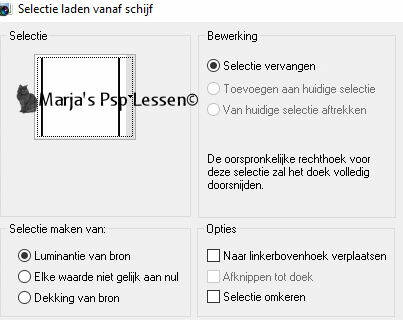
7.
In je lagenpalet:
activeer de onderste laag
Selecties / laag maken van selectie
Lagen / schikken / vooraan
8.
Effecten / insteekfilter / AAA Frames – foto frame

9.
Selecties / wijzigen / inkrimpen met 12
Effecten / insteekfilter / unlimited 2.0 / Filter Factory Gallery G – Bevel 1, standaard
51 24 83
10.
Selecties / wijzigen / inkrimpen met 12
Activeer calguislarmedesang
Dupliceer het venster.
Sluit het originele
11.
Op die kopie:
Verwijder het watermerk.
Bewerken / kopiëren en keer terug naar je 800 afbeelding
(minimaliseer de tube)
12.
Bewerken / plakken als nieuwe laag.
Afbeelding / formaat wijzigen met 50%, geen vinkje bij formaat van alle lagen
Schuif de tube naar links en zorg dat haar oog in de selectie valt
Selecties / omkeren
en druk 1x op je delete toets
Niets selecteren
13.
Lagen / samenvoegen / omlaag samenvoegen
Herhaal dit nog 1x
Effecten / insteekfilter / alien skin eye candy 5 impact – perspective shadow,
drop shadow, blurry, standaard
14.
Lagen / dupliceren
Afbeelding / spiegelen
Effecten / afbeeldingseffecten / verschuiving
horizontaal op 0
verticaal op 160
vinkjes bij aangepast en transparant
15.
Lagen / samenvoegen / omlaag samenvoegen
In je lagenpalet;
activeer de middelste laag (groep – raster 2)
16.
Zet je voorgrond op kleur nr 1
Lagen / nieuw rasterlaag
en vul deze met je voorgrond
17.
Lagen / nieuw maskerlaag / uit afbeelding en zoek in het uitrol menu naar
Narah_Mask_1445
( instellingen staan nog goed)
18.
Lagen / samenvoegen / groep samenvoegen
Effecten / 3d effecten / slagschaduw
v&h op 5
dekking 35
vervaging 5,00 zwart
Zet de mengmodus van deze laag op tegenhouden
en breng de laagdekking terug naar 70
19.
Zet je voorgrond op kleur nr 2
Lagen / nieuw rasterlaag
en vul deze met je voorgrond
20.
Lagen / nieuw maskerlaag / uit afbeelding en zoek in het uitrol menu naar
Narah_Mask_1439
(instellingen staan nog goed)
21.
Lagen / samenvoegen / groep samenvoegen
Effecten / afbeeldingseffecten / naadloze herhaling
instellingen “naast elkaar”
Zet de mengmodus op tegenhouden
22.
Activeer de bovenste laag in je lagenpalet
Selecties / selectie laden – opslaan / selectie laden vanaf schijf en zoek in het uitrol men naar
L456 Sel 2 mpd©designs
(instellingen staan nog goed)
23.
Zet je voorgrond op kleur nr 3
achtergrond staat nog op kleur nr 4
Lagen / nieuw rasterlaag
En vul de selectie met je achtergrond
24.
Effecten / insteekfilter / screenworks – close knit
Selecties / wijzigen / inkrimpen met 4
en druk op je delete toets
Lagen / nieuw rasterlaag
25.
Vul de selectie met je voorgrond
Selecties / wijzigen / inkrimpen met 15
druk 1x op je delete toets.
26.
Lagen / nieuw rasterlaag
en vul deze met je achtergrond
Effecten / insteekfilter / graphic plus – cross shadow, standaard
27.
Lagen / nieuw rasterlaag
Activeer calguislarmedesang
Bewerken / kopiëren en keer terug naar je 800 afbeelding
Bewerken / plakken in selectie
28.
Aanpassen / scherpte / verscherpen
Lagen / samenvoegen / omlaag samenvoegen
Effecten / insteekfilter / alien skin eye candy 5 impact – glass
Bij het tabblad Settings → user settings
kies dan voor L456 mpd©designs
en klik vervolgens op ok
29.
Effecten / 3d effecten / slagschaduw
v&h op 5
dekking 35
vervaging 5,00 zwart
Herhaal het slagschaduw maar nu alleen met
v&h op min 5
De rest blijft zoals het is
Niets selecteren
30.
Lagen / samenvoegen / omlaag samenvoegen
Herhaal dit nog 1x
Effecten / 3d effecten / slagschaduw
v&h op 0
dekking 85
vervaging 15,00 zwart
31.
Activeer L456 deco 1 mpd©designs
Bewerken / kopiëren en keer terug naar je 800 afbeelding
Bewerken / plakken als nieuwe laag
Effecten / afbeeldingseffecten / verschuiving
horizontaal op min 311
verticaal op 75
vinkjes bij aangepast en transparant
32.
Effecten / 3d effecten / slagschaduw
v&h op 5
dekking 35
vervaging 5,00 zwart
33.
Lagen / dupliceren
Afbeelding / spiegelen
afbeelding / omdraaien
34.
Activeer mpd© tekst 1
Bewerken / kopiëren en keer terug naar je 800 afbeelding
Bewerken / plakken als nieuwe laag
Staat meteen goed
35.
Effecten / 3d effecten / slagschaduw
v&h op 5
dekking 35
vervaging 5,00 zwart
Zet de mengmodus op doordrukken
Lagen / samenvoegen / alle lagen samenvoegen
36.
Voorgrond op kleur nr 3
achtergrond op kleur nr 4
Afbeelding / randen toevoegen ;
2 pixels achtergrond
1 pixel voorgrond
2 pixels achtergrond
1 pixel voorgrond
35 pixels achtergrond
1 pixel voorgrond
37.
Activeer mpd© tekst 2
Bewerken / kopiëren en keer terug naar je 800 afbeelding
Bewerken / plakken als nieuwe laag
Plaats de tekst onderaan, in het midden
Effecten / 3d effecten / slagschaduw
v&h op 5
dekking 35
vervaging 5,00 zwart
38.
Lagen / nieuw rasterlaag
en plaats hier je naam / watermerk in
!! Vergeet mijn watermerk niet !!
Lagen / samenvoegen / alle lagen samenvoegen
Afbeelding / formaat wijzigen en typ bij breedte 800 pixels in
vinkje bij formaat van alle lagen.
Sla je werk op als jpeg bestand
Hiermee ben je aan het einde gekomen van deze les.
Ik hoop dat je het een leuke/mooie les vond.
Wil je jouw uitwerking op mijn site?
Dat kan! Stuur mij een e-mailtje en ik zal hem plaatsen voor je
Bedankt voor het maken van mijn les






